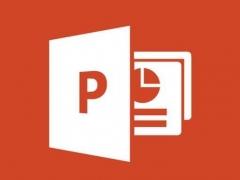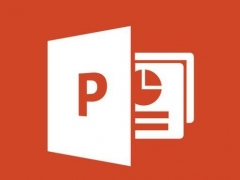PPT怎么转换成视频 另存为了解下
教程之家
PPT
很多小伙伴想要将PPT演示文稿导出为视频格式,这样就能在视频播放器中播放动画文件,非常的方便,这样一来播放端电脑无需安装PPT也能放映动画,下面就来说下PPT如何保存视频格式。
注意:想要在PowerPoint中导出视频,Office版本要求为2016及以上。
这里以使用Office 2016软件为例,打开要导出的PP页面,进入PPT文件主页面。
点击页面左上角“文件”菜单项。在页面左侧点击选择“另存为”选项。
在弹出的另存为页面中在下方保存类型的下拉框菜单中选择MPGE-4也就是MP4格式,或者WMV格式。之后填写文件名,保存即可。
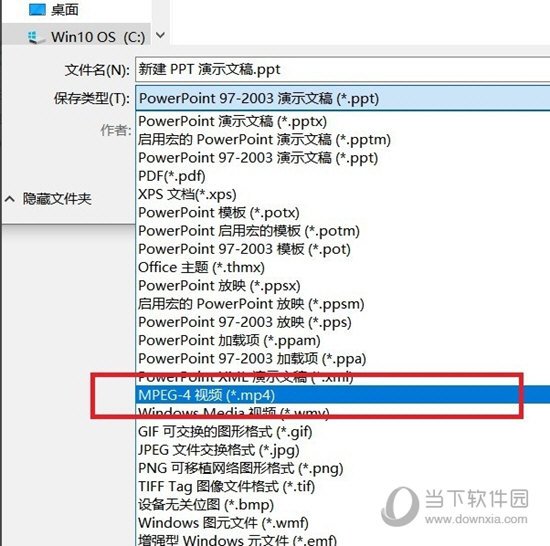
接下来,在Office软件页面底部就可以看到当前的文件转换进度,这里会显示“正在制作视频”的提示。
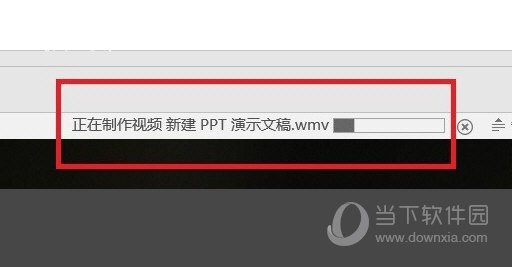
以上就是PPT页面保存视频的方法了,操作非常的简单,注意,PPT文件越大,保存生成视频的时间也就越长,请耐心等待。